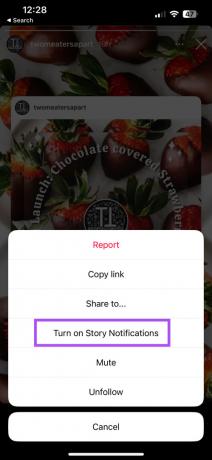9 najboljih rješenja za Instagram Story obavijesti koje ne rade na iPhoneu
Miscelanea / / April 07, 2023
Pregledavanje i listanje Instagram priča na iPhoneu nalikuje prevrtanju niz zečju rupu. Možete ostvariti kontrolu otvaranjem Instagrama samo kada vaš prijatelj ili omiljeni kreatori objave novu priču. Ali što ako vas vaš iPhone ne obavijesti kad god je nova priča spremna? Naravno, za to ćete prvo morati omogućiti Instagram Story Notifications.
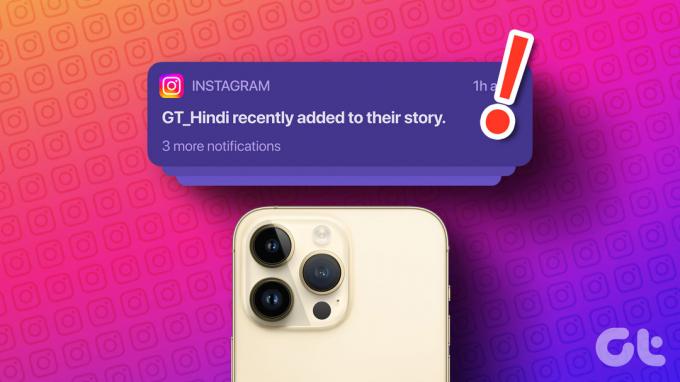
Ali neki se korisnici žale da ne dobivaju obavijesti o Instagram pričama na svojim iPhone uređajima. Umjesto da dižete šake prema nebu, možete isprobati ove korisne popravke kada obavijesti Instagram Storyja ne rade na vašem iPhoneu.
1. Provjerite jesu li obavijesti o pričama uključene
Najprije provjerite jesu li obavijesti o pričama omogućene za profile vaših prijatelja i drugih kreatora. To je vrlo jednostavan korak, ali ponekad ne radi zbog grešaka u aplikaciji. Imajte na umu da ovu značajku možete provjeriti samo kada netko objavi Instagram Story.
Korak 1: Otvorite aplikaciju Instagram na svom iPhoneu.

Korak 2: Dodirnite Priču ili potražite profil, a zatim dodirnite Priču.
Korak 3: Dodirnite tri točke u gornjem desnom kutu.

Korak 4: Provjerite jesu li obavijesti o pričama omogućene. Ako ne, dodirnite opciju da biste ih omogućili.
2. Omogući korištenje mobilnih podataka
Počnimo s rješavanjem ovog problema gledajući snagu internetskih brzina na vašem iPhoneu. Ako više volite koristiti mobilne podatke većinu vremena, evo kako možete provjeriti ima li Instagram dopuštenje za mobilne podatke.
Korak 1: Otvorite Postavke na svom iPhoneu.

Korak 2: Pomaknite se prema dolje i dodirnite Instagram.

Korak 3: Uključite prekidač pored Mobilni podaci da biste ga omogućili.

Korak 4: Zatvorite Postavke i pričekajte neko vrijeme da provjerite je li problem riješen.

3. Prijeđite s mobilnih podataka na Wi-Fi
Ako se i dalje suočavate s problemom, možete se pokušati prebaciti s mobilnih podataka na Wi-Fi za bolje brzine interneta na svom iPhoneu. Moguće je da brzine vaših mobilnih podataka nisu baš impresivne na vašoj trenutnoj lokaciji.
4. Prebacite se na frekvencijski pojas od 5 GHz
Ako posjedujete dvopojasni Wi-Fi usmjerivač, prebacivanje na frekvencijski pojas od 5 GHz značajno će povećati brzinu interneta na vašem iPhoneu. Preporučujemo prebacivanje na frekvencijski pojas od 5 GHz na vašem iPhoneu i provjera brzine interneta. To će osigurati bolju propusnost i brže internetske brzine ako imate najnoviji model iPhonea.

5. Provjerite postavke obavijesti aplikacije
Zatim ćete morati provjeriti jeste li omogućili ispravne postavke za obavijesti iz aplikacije Instagram. Ako su onemogućeni, nećete primati nikakve obavijesti. Evo kako to provjeriti i popraviti.
Korak 1: Otvorite Instagram na svom iPhoneu.

Korak 2: Dodirnite ikonu profila u donjem desnom kutu.

Korak 3: Dodirnite izbornik Hamburger u gornjem desnom kutu.

Korak 4: Odaberite Postavke.

Korak 5: Dodirnite Obavijesti.

Korak 6: Dodirnite prekidač pored Pauziraj sve da biste onemogućili značajku ako je omogućena.

Zatvorite aplikaciju i pričekajte neko vrijeme da provjerite je li problem riješen.
6. Provjerite blokirane i ograničene račune
Instagram vam daje mogućnost da Ograničite ili blokirajte račune. Ali ako i dalje ne možete primati obavijesti o pričama, možete pokušati deblokirati račune na svom profilu.
Korak 1: Otvorite Instagram na svom iPhoneu.

Korak 2: Dodirnite ikonu profila u donjem desnom kutu.

Korak 3: Dodirnite izbornik Hamburger u gornjem desnom kutu.

Korak 4: Odaberite Postavke.

Korak 5: Odaberite Privatnost.

Korak 6: Pomaknite se prema dolje i dodirnite Ograničeni računi.

Korak 7: Dodirnite Unrestrict pored naziva profila.
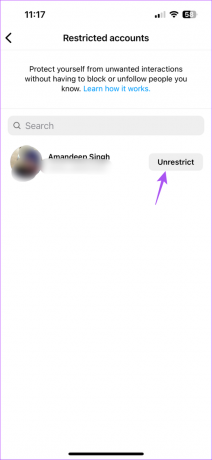
Korak 8: Vratite se i dodirnite Blokirani računi.
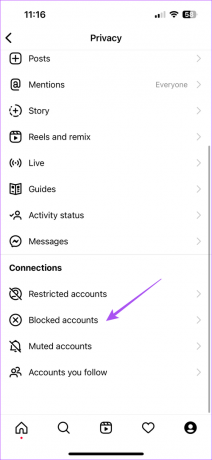
Korak 9: Dodirnite Deblokiraj pored naziva profila.

Zatvorite aplikaciju i pričekajte neko vrijeme da provjerite je li problem riješen.
7. Omogući pozadinsko osvježavanje aplikacije
Zatim preporučujemo da provjerite je li Osvježavanje aplikacije u pozadini je omogućeno za aplikaciju Instagram. Kao što naziv sugerira, ova značajka neprestano ažurira sadržaj aplikacija koje rade u pozadini.
Korak 1: Otvorite Postavke na svom iPhoneu.

Korak 2: Pomaknite se prema dolje i dodirnite Instagram.

Korak 3: Dodirnite prekidač pored Background App Refresh da omogućite značajku ako nije omogućena.

Korak 4: Zatvorite Postavke i provjerite je li problem riješen.

8. Prisilno zatvorite i ponovno pokrenite Instagram
Možete pokušati prisilno zatvoriti i ponovno pokrenuti aplikaciju Instagram na svom iPhoneu kako biste je pokrenuli iznova. To je osnovna metoda rješavanja problema, ali uglavnom radi na rješavanju problema povezanih s aplikacijom.
Korak 1: Na početnom zaslonu vašeg iPhonea prijeđite prstom prema gore i držite kako biste otkrili prozore aplikacija u pozadini.
Korak 2: Prijeđite prstom udesno i potražite aplikaciju Instagram. Zatim prijeđite prstom prema gore i uklonite ga iz pozadine.

Korak 3: Ponovno pokrenite Instagram i provjerite je li problem riješen.

9. Ažurirajte Instagram
Posljednje rješenje je potražiti ažuriranje aplikacije Instagram na svom iPhoneu. Problem neprimanja obavijesti o pričama mogao bi biti posljedica pogreške u trenutnoj verziji aplikacije.
Ažurirajte Instagram
Primajte obavijesti
Instagram Stories su kul komadići sadržaja veličine zalogaja koje možete podijeliti sa svojim prijateljima. S pričama možete učiniti puno više. Na primjer, možete pročitati naš post na kako tražiti filtere na Instagramu i dodati u svoju priču.
Zadnje ažuriranje 3. siječnja 2023
Gornji članak može sadržavati pridružene veze koje pomažu u podršci Guiding Tech. Međutim, to ne utječe na naš urednički integritet. Sadržaj ostaje nepristran i autentičan.
Napisao
Paurush Chaudhary
Demistificiranje svijeta tehnologije na najjednostavniji način i rješavanje svakodnevnih problema povezanih s pametnim telefonima, prijenosnim računalima, televizorima i platformama za strujanje sadržaja.